如何用科讯 v6.x全站专题管理打造60周年庆专题(2)_建站经验教程
推荐:揭秘如何利用吸引眼球的内容装饰你的在线购物页面
根据英国互动媒体零售集团和凯捷咨询公司的估计,在2008年的第四季度,英国的顾客在网上购物上花了131.6亿欧元。这比2007年的同期增长了15%。另一方面,2007年9月市场调研和咨询顾问公司丘比特研究公司(Jupiter Research)的数据显示,在接受调查的1179名
接下来,就是添加专题了,如下图,国内专题,国际专题下面的专题列表就是我们要添加的专题
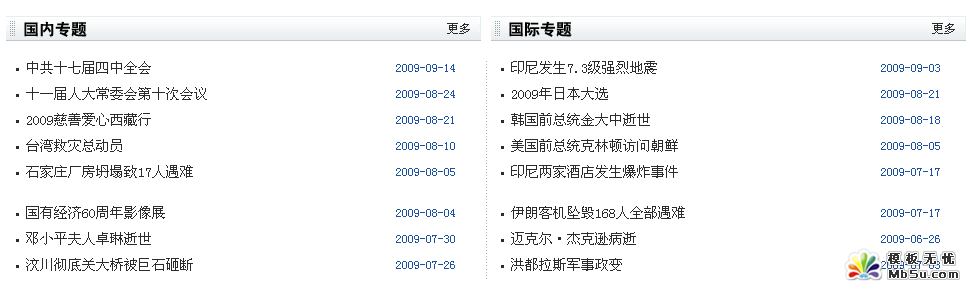
点击“添加专题”,选择专题所属分类,输入专题名称,绑定模板,如下图:

点击“确定增加”按钮,添加专题完成。
下面就是要到栏目管理里面,在新闻频道,国内新闻,国际新闻中添加新闻(专题内容)了,如下图

就是添加文章,然后把文章加入专题,如下图,把属于印尼地震相关的加入到这个专题
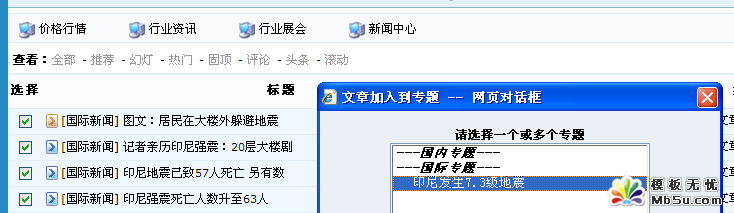
点击加入专题后,我们可以到专题管理下点击查看或者点击专题名称预览专题下的文档
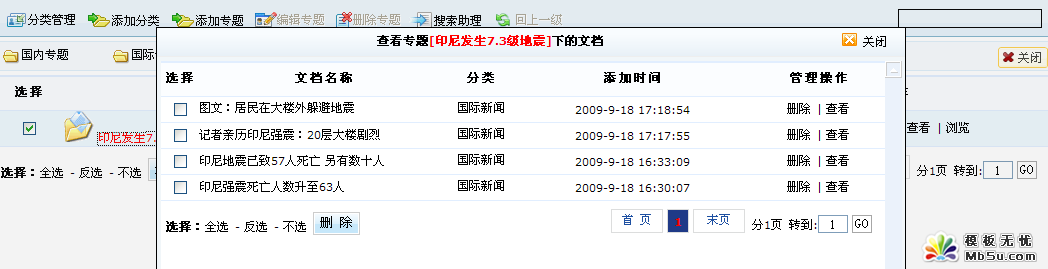
下面的工作就是建标签调用了
点击标签—新建标签,选择专题标签,下拉选择“循环显示分类专题标签”,标签名称自己命名如循环频道专题汇总,栏目输出格式,分table输出,可以按需求设置分栏,栏目导航图片,可以设置专题显示样式,有5种样式供选择,如下图:
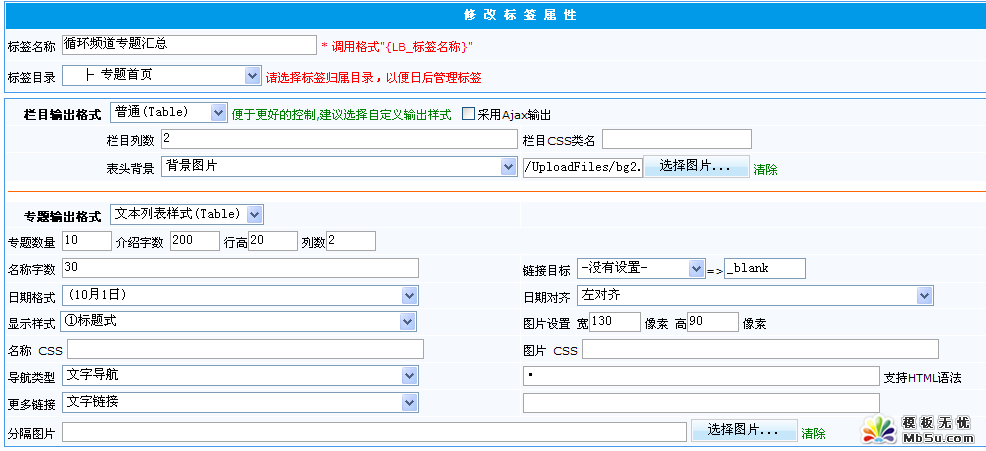
我们还提供了div自定义样式,用户可以根据自己需求写样式控制,如下图:
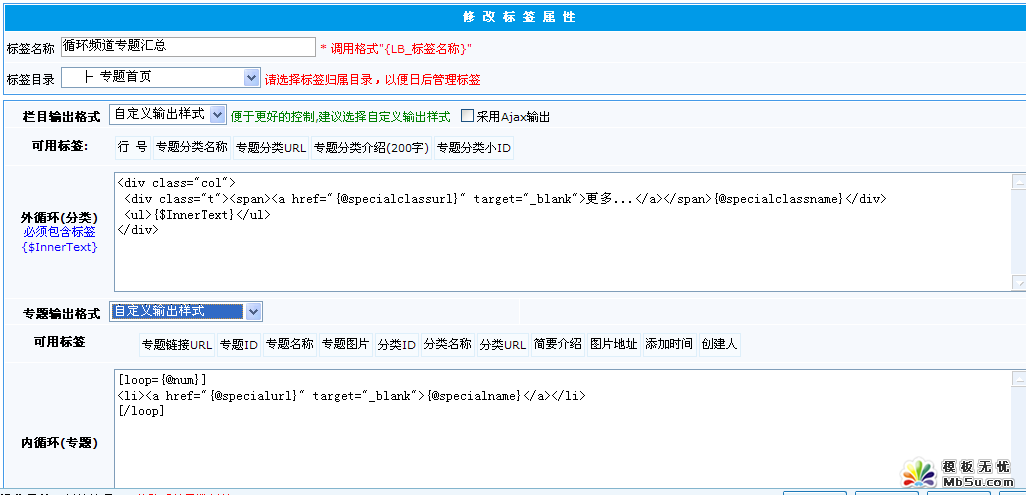
标签添加完成,就是在模板中放入建好的标签,打开科汛系统目录下的template,找到专题模板,用dreamweaver工具打开编辑专题首页模板.html, 在模板中要显示循环专题列表位置插入刚才新建的标签,代码如下:
| <table width="960" border="0" align="center" cellpadding="0" cellspacing="0" style="margin-top:8px" > <tr> <td>{LB_循环频道专题汇总}</td> </tr> </table> |
保存模板。发布专题首页,预览效果如下图所示:

点击“更多”进入就是专题分页列表页,同样的,新建标签,选择专题标签--分页显示分类下的所有专题标签,我们也提供5种样式供选择,可以根据需求选择,如下图:
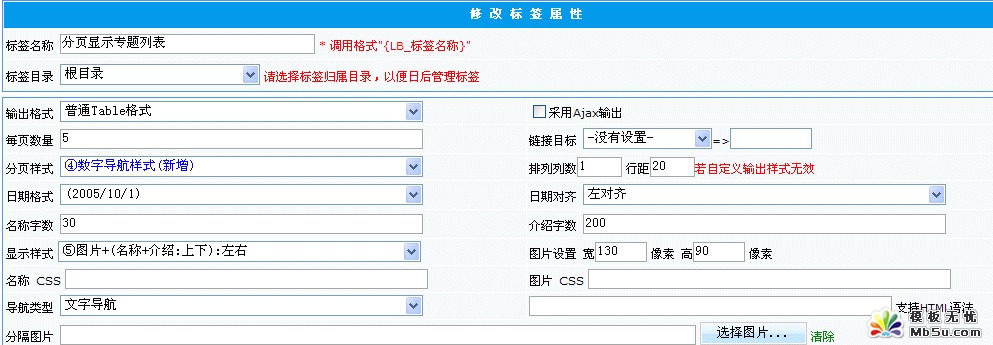
保存标签,用dw工具打开template目录,专题模板文件夹下的专题分类页,进行编辑,在模板中要显示的位置插入分页显示专题列表标签,如下所示:
| <style> .ztlist{widtH:960px; margin:0px auto; margin-top:10px;} .ztlist_tit{ background:url(/images/slh_mj_002.gif); height:26px; font-size:14px; font-weight:bold; color:#990000; padding-left:38px; line-height:26px;} .ztlist_box{ border:#FFCC33 1px solid; border-top:none;padding:8px; height:570px;} .ztlist_box img{width:160px; height:100px; padding:3px; border:#CCFF66 3px solid} .ztlist_box td{ text-align:left; padding-left:10px; line-height:25px;} .ztlist_box a:Link,.ztlist_box a:visited{ font-size:14px; font-weight:bold; color:#990000 } </style> <div class="ztlist"> <div class="ztlist_tit">{$GetSpecialClassName} </div> <div class="ztlist_box">{LB_分页显示专题列表}</div> </div> |
保存模板,生成专题分类页面,最终效果图所下图所示:

专题首页,专题列表页介绍到这边了,下面我们一起来看下专题内容页的管理。
点击专题分类进入浏览具体专题页面。
首先,用dw打开专题页模板编辑,我们也可以在专题页放幻灯片,专题介绍等标签,代码如下所示:
| <style> .ztbanner{widtH:950px; margin:0px auto; margin-top:10px; border:#F8E9A5 5px solid} .ztlist{widtH:960px; margin:0px auto; margin-top:10px;} .ztlist_tit{ background:url(/images/slh_mj_002.gif); height:26px; font-size:14px; font-weight:bold; color:#990000; padding-left:38px; line-height:26px;} .ztlist_box{ border:#FFCC33 1px solid; border-top:none;padding:8px; height:auto;} .ztlist_box img{width:160px; height:100px; padding:3px; border:#CCFF66 3px solid} .ztlist_box td{ text-align:left; padding-left:10px; line-height:25px;} .ztlist_box a:Link,.ztlist_box a:visited{ font-size:14px; font-weight:bold; color:#990000 } .ztlist_flash{ width:290px; height:230px; float:left; background:#FCF4E9; padding:5px; } .ztlist_intro{width:380px;float:Left; margin-left:10px;} .zt_tit{ background:url(/images/s01_mj_004.gif);height:26px;font-size:14px;font-weight:bold;color:#fff;padding-left:25px;line-height:26px;} .ztlist_nr{ border:#DE2114 3px solid;padding:5px; height:198px; font-size:14px; } .ztlist_vote{width:240px;float:right;margin-left:10px;margin-right:10px;} .ztlist_nr .vote img{border:none;width:40px;height:20px;} .ztlist_zx{width:940px;margin:0px auto;margin-top:10px;} .zt_tit{ background:url(/images/s01_mj_004.gif);height:26px;font-size:14px;font-weight:bold;color:#fff;padding-left:25px;line-height:26px;} .ztlist_xw{ border:#DE2114 3px solid;padding:5px;height:300px; font-size:14px;} .ztlist_xw .image{ padding:2px; } .ztlist_xw .image img{ width:110px;height:116px;border:#000 1px solid;} .ztlist_xw .t a{ font-size:14px; text-decoration:underline;text-align:left;padding-left:10px;} .ztlist_xw .text{ font-size:12px;line-height:25px;} </style> <div class="ztbanner">{$GetSpecialPic}</div> <div class="ztlist"> <div class="ztlist_tit">{$GetSpecialName}</div> <div class="ztlist_box"> <div class="ztlist_flash">{LB_专题幻灯}</div> <div class="ztlist_intro"> <div class="zt_tit">专题简介</div> <div class="ztlist_nr">{$GetSpecialNote}</div> </div> <div class="ztlist_vote"> <div class="zt_tit">在线调查</div> <div class="ztlist_nr">{=GetVote(16)}</div> </div> <div class="ztlist_zx"> <div class="zt_tit">热门资讯</div> <div class="ztlist_xw">{LB_最新资讯}</div> </div> <div class="ztlist_zx"> <div class="zt_tit">最新资讯</div> <div class="ztlist_xw">{LB_专题内容分页}</div> </div> </div> </div> |
保存模板,最新效果如下图所示:

最后,就是生成专题
专题首页发布,点击“发布专题”—“发布专题首页”按钮,发布专题分类点击发布所有专题,如果有发布过,只需发布最新添加的可以输入专题个数,发布最新上传的几个专题,也可以选择专题进行发布。如下图:
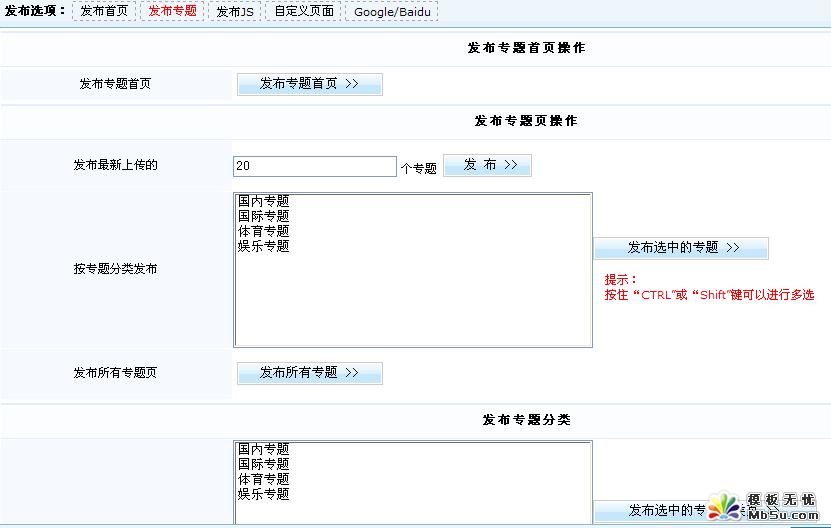
好了,今天专题管理就为大家介绍到这边。
分享:解析WordPress如何自定义字段
我们在使用 WordPress 撰写日志或者页面的时候,都会在编辑框下面看到自定义字段 ( custom fields ),可能很多人都没有关注过这个 WordPress 自定义字段到底是干什么用的?其实 WordPress 自定义字段非常有用,它是对 WordPress Posts 表的一种补充和扩展
 评论加载中....
评论加载中....- 相关链接:
- 教程说明:
建站经验教程-如何用科讯 v6.x全站专题管理打造60周年庆专题(2)
 。
。

 AI闁诲繐绻愮换妤佺閿燂拷 闂佺厧鐤囧Λ鍕疮閹炬潙顕辨慨妯块哺閺嗭拷
AI闁诲繐绻愮换妤佺閿燂拷 闂佺厧鐤囧Λ鍕疮閹炬潙顕辨慨妯块哺閺嗭拷 闂佺硶鏅濋崰搴ㄥ箖閿燂拷
闂佺硶鏅濋崰搴ㄥ箖閿燂拷 闂佽浜介崝蹇撶暦閿燂拷
闂佽浜介崝蹇撶暦閿燂拷